ملاحظة: تم تحقيق الغرض المطلوب من هذه المقالة وستتم إزالتها قريباً. لمنع مشاكل "لم يتم العثور على الصفحة"، نقوم بإزالة الارتباطات التي نعرف ماهيتها. إذا قمت بإنشاء ارتباطات تؤدي إلى هذه الصفحة، يُرجى إزالتها وسنقوم معاً بالحفاظ على اتصال الويب.
يمكن تشغيل فيديو عبر الإنترنت في مستند Word بسهولة بالنقر فوق الزر تشغيل:
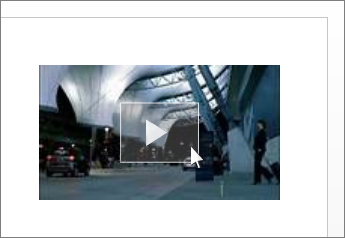
إذا لم ينجح هذا الإجراء، فهذا يعني أن ثمة أمور عديدة قد حدثت، وثمة أمور قليلة يمكنك تنفيذها لإصلاح هذا الأمر.
لا تقلق؛ سنرشدك عبر كل عملية إصلاح أدناه، بدءاً بالعملية الأكثر شيوعاً.
ملاحظة: إذا كنت تستخدم Word على كمبيوتر يقوم بتشغيل Windows RT، فانتقل إلى القسم "إذا كنت تستخدم Word على كمبيوتر يقوم بتشغيل Windows RT" أدناه. هل تريد معرفة ما هو إصدار Office الذي تستخدمه؟
تثبيت أي مكونات إضافية مفقودة
ربما تحتاج إلى تثبيت المكونين الإضافيين Flash أو Silverlight لـ Internet Explorer. للتأكد من حصولك على المكونات الإضافية الصحيحة، انقر فوق الارتباطات التالية:
بعد تثبيت أي مكونات إضافية مفقودة، عد إلى مستند Word، واضغط على Esc لتجاهل الفيديو، وحاول النقر فوق الزر تشغيل مرة أخرى.
إذا لم ينجح هذا الإجراء، فحاول فتح الفيديو في المستعرض، كما ورد وصفه أدناه.
فتح الفيديو في المستعرض
تتضمّن بعض مواقع ويب ملفات فيديو عبر الإنترنت يتعذّر تشغيلها من ضمن Word. بالنسبة إلى هذه المواقع، حاول فتح الفيديو في مستعرض ويب:
-
اضغط على Esc لتجاهل الفيديو.
-
انقر بزر الماوس الأيمن فوق الفيديو.
-
انقر فوق فتح الارتباط التشعبي.
إذا لم ينجح هذا الإجراء، فتأكد من تمكين المكونين الإضافيين Flash وSilverlight لـ Internet Explorer، كما ورد وصفه أدناه.
التأكد من تمكين المكونات الإضافية
-
افتح Internet Explorer.
-
انقر فوق أدوات > إدارة الوظائف الإضافية.
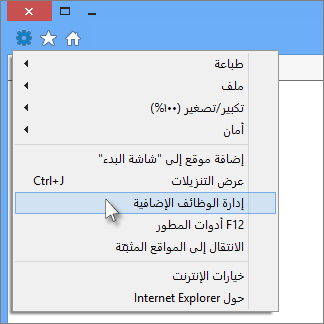
-
ضمن أنواع الوظائف الإضافية، انقر فوق أشرطة الأدوات والملحقات.
-
ضمن إظهار، انقر فوق كافة الوظائف الإضافية.
-
حدد الوظيفتين الإضافيتين Flash وSilverlight، ثم انقر فوق تمكين.
عد الآن إلى مستند Word، واضغط على Esc لتجاهل الفيديو، وحاول النقر فوق الزر تشغيل مرة أخرى.
إذا كنت تستخدم Word على كمبيوتر يقوم بتشغيل Windows RT
لن يتم تشغيل مقاطع فيديو Flash وSilverlight ضمن Word على كمبيوتر يقوم بتشغيل Windows RT، وبالتالي يجب أن تحاول فتح الفيديو في المستعرض بدلاً من ذلك:
-
اضغط على Esc لتجاهل الفيديو.
-
انقر بزر الماوس الأيمن فوق الفيديو.
-
انقر فوق فتح الارتباط التشعبي.










